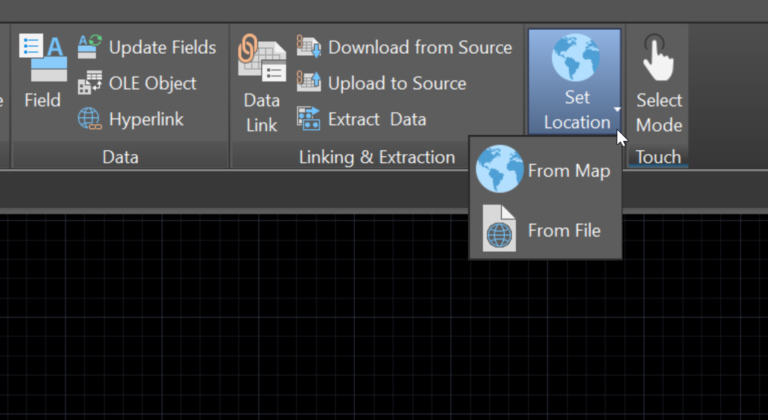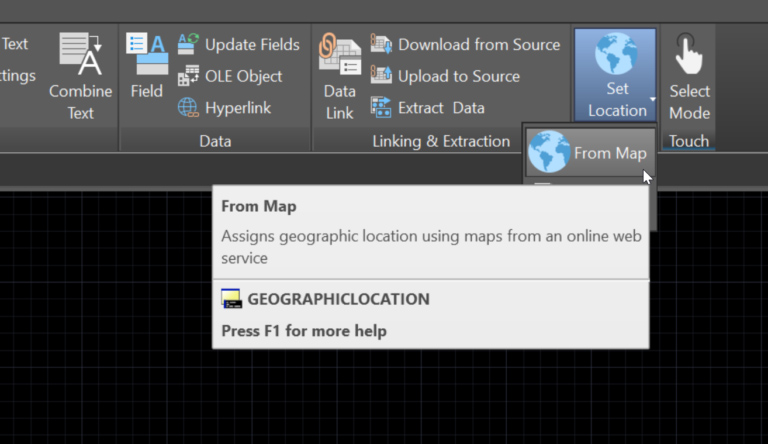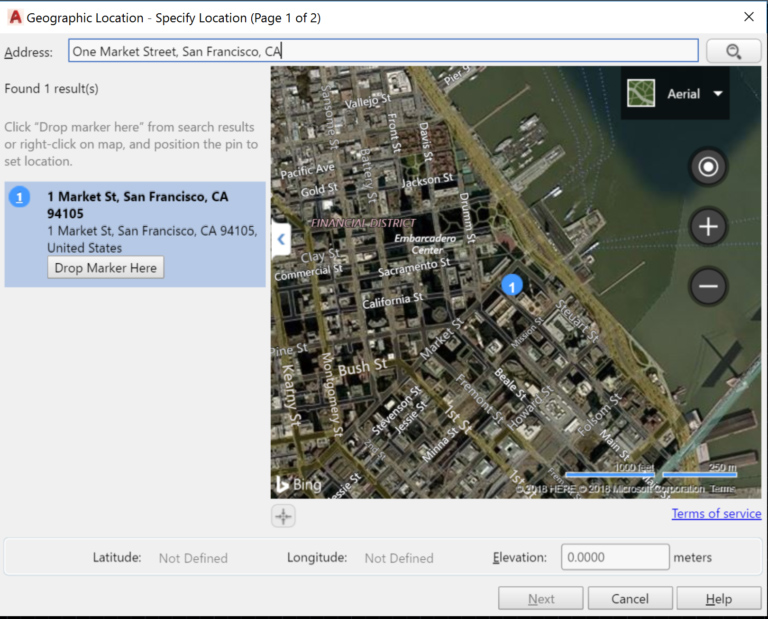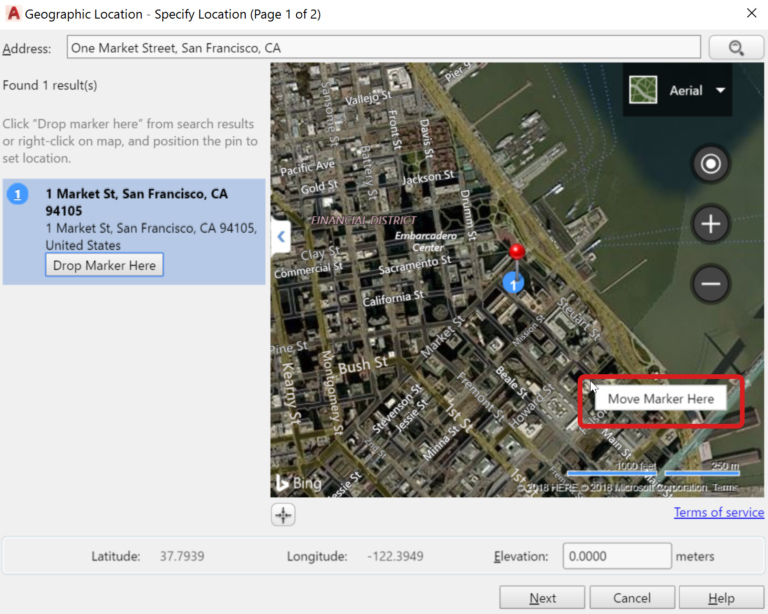Egy CAD-rajz sem értelmezhető elszigetelten. Ezzel együtt előfordulhat, hogy a rajz egy olyan épülethez tartozik, amely egy szigeten fog állni! Bizony, beszéljünk kicsit a földrajzi hely AutoCAD-ben való beállításának előnyeiről.
Miért érdemes beállítani a földrajzi helyet
Számos érv szól amellett, hogy a földrajzi helyet meghatározza a rajzokban. Íme néhány ezek közül:
- A program automatikusan meghatározza a napfény beesési szögét a napfény és az égbolt szimulációi (fotometriai vizsgálatok) során.
- A helyzetjelölők segítségével földrajzi helyeket jelölhet meg, és vonatkozó megjegyzéseket rögzíthet.
- Exportálhatja rajzait a Map3D eszközkészletben való használathoz, a modell pedig automatikusan elhelyezi önmagát.
- Földrajzi helyre vonatkozó adatokat tartalmazó raszterfájlok importálásakor azok automatikusan a megfelelő helyre kerülnek (a Raster Design eszközkészlet használatával)
A földrajzi hely beállítása
Nagyon egyszerű! A földrajzi helynek a rajzon történő beállításához használja a Beszúrás szalagfület, és válassza a Hely beállítása eszközt.
Ha tudja a szélességi és hosszúsági fok értéket, vagy csak egyszerűen a térképről kívánja beállítani a helyet, válassza a Térképről lehetőséget, majd kattintson az Igen lehetőségre, ha a program megkérdezi, élő térképadatokat kíván-e használni.
Megjegyzés: Ha fájlból kívánja importálni meglévő GIS-adatokat, egyszerűen válassza a Fájlból lehetőséget, majd nyissa meg a KML vagy KMZ kiterjesztésű fájlt.
Most már kiválaszthatja helyét, a jó hír pedig az, hogy innentől csak gépelnie kell! Kiválaszthat egy várost (ez akkor hasznos, ha az épületnek még nincs címe), vagy akár egy meglévő címet is használhat.
Miután megtalálta a használni kívánt helyet, kattintson a Jelölés elhelyezése ide lehetőségre. Az AutoCAD egy tűt szúr be a térképre, majd automatikusan meghatározza a hozzá tartozó szélességet és hosszúságot. Még konkrét szintmagasságot is megadhat, ha épp egy felső emeleten dolgozik. Lenyűgöző!
Megjegyzés: Ha a tűt annak leszúrását követően el kell mozdítani, akkor a legegyszerűbb, ha jobb gombbal az új helyre kattint a térképen, majd kiválasztja a Jelölés áthelyezése ide lehetőséget.
…folytatjuk.
Amennyiben szakmai ismereteit bővítené és elsőként szeretne hozzáférni a legfrissebb újdonságokról szóló hírekhez vagy cikkekhez, elég egyetlen lépés. Legyen tagja Facebook közösségünknek vagy iratkozzon fel Hírlevelünkre
Kapcsolattartó: